win10锁屏快捷键是什么 win10锁屏快捷键讲解
来源:www.uzhuangji.cn 发布时间:2018-11-26 13:15
锁屏大家都不陌生,锁屏后需要通过输入密码的解锁方式方可进入,可以有效保护系统的数据安全。大家使用手机时通常都会设置锁屏,那你们知道win10如何快速锁屏吗?今天小编就给大家介绍一下win10锁屏快捷键。一起来看看吧。
一、锁屏快捷键
1、使用快捷键来锁屏,只需要在Windows10桌面,同时按下键盘上的Win+L组合键,就可以快速的锁屏了。
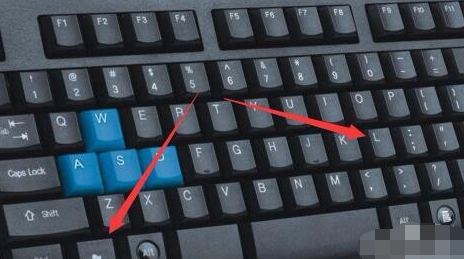
2、这时就进入到锁屏界面,输入密码后才可以进入我们的Windows10桌面。

二、使用鼠标锁屏
1、我们在Windows10系统桌面点击左下角的开始按钮
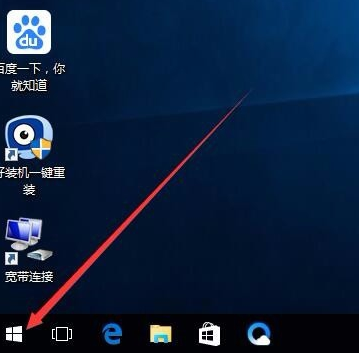
2、在弹出的菜单中点击我们的登录账号图标
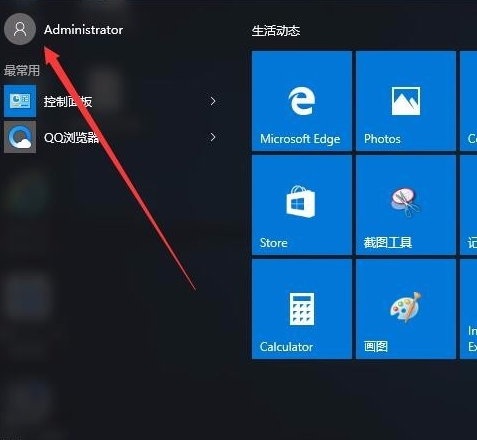
3、这时会弹出一个下拉菜单,在弹出的菜单中选择“锁定”菜单项
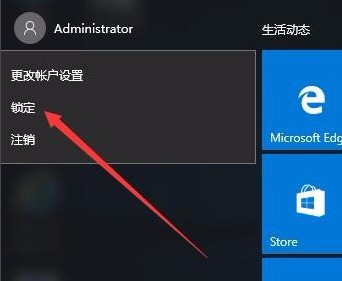
4、这时我们的系统就会进入到锁屏界面了
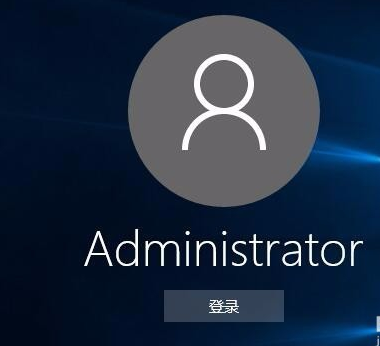
以上就是win10锁屏快捷键是什么 win10锁屏快捷键讲解的全部内容了。如果你也想知道有关win10锁屏的快捷键就来看看上述方法吧,更多精彩教程请关注u装机。
推荐阅读
"电脑TPM是什么意思"
- win11系统怎么安装 win11系统安装方法介绍 2021-07-30
- win11升级怎么绕过TPM win11 TPM开启 2021-07-30
- win7系统运行慢怎么办 系统运行慢解决教程分享 2021-07-30
- win7系统宽带连接错误代码651怎么办 系统宽带连接错误代码651解决教程分享 2021-07-28
win7系统怎么查看系统资源占用情况 查看系统资源占用情况教程分享
- win7系统怎么更换鼠标指针 系统更换鼠标指针教程分享 2021-07-26
- win7系统怎么修改任务栏预览窗口 系统修改任务栏预览窗口操作教程分享 2021-07-26
- win7系统运行速度慢怎么办 系统运行速度慢解决教程分享 2021-03-17
- win7系统怎么清理任务栏图标 系统清理任务栏图标教程分享 2021-03-17
u装机下载
更多-
 u装机怎样一键制作u盘启动盘
u装机怎样一键制作u盘启动盘软件大小:358 MB
-
 u装机超级u盘启动制作工具UEFI版7.3下载
u装机超级u盘启动制作工具UEFI版7.3下载软件大小:490 MB
-
 u装机一键u盘装ghost XP系统详细图文教程
u装机一键u盘装ghost XP系统详细图文教程软件大小:358 MB
-
 u装机装机工具在线安装工具下载
u装机装机工具在线安装工具下载软件大小:3.03 MB










